

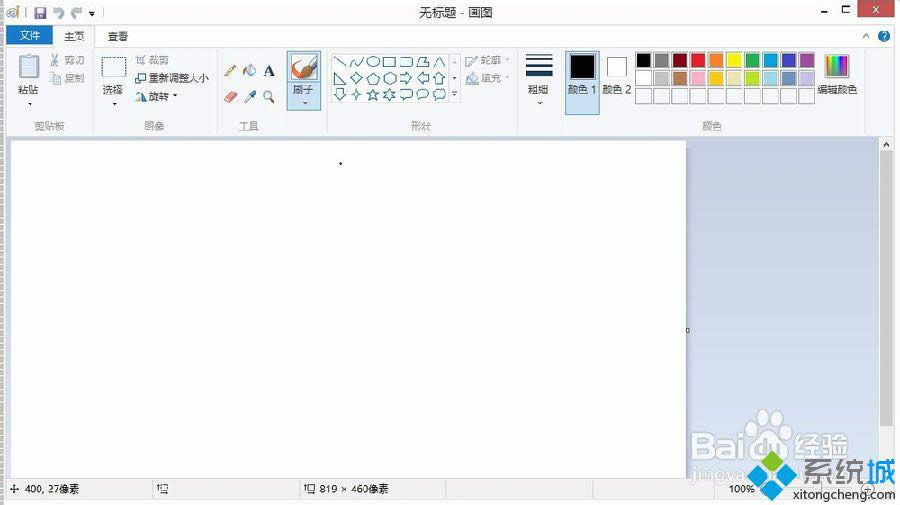
|
Windows 8是美国微软开发的新一代操作系统,Windows 8共有4个发行版本,分别面向不同用户和设备。于2012年10月26日发布。微软在Windows 8操作系统上对界面做了相当大的调整。取消了经典主题以及Windows 7和Vista的Aero效果,加入了ModernUI,和Windows传统界面并存。同时Windows徽标大幅简化,以反映新的Modern UI风格。前身旗形标志转化成梯形。 ?
对于刚刚升级到win8系统的用户来说,win8的界面很难立马就上手,操作界面和操作方式都和win7不太一样,很多工具的打开方式也发生了改变。最近就有位雨林木风win8旗舰版系统的用户反馈,系统自带的画图工具不知道在哪打开。下面小编就就跟大家介绍下win8怎么打开系统自带的画图工具。
方法步骤: 1、首先鼠标放在桌面右侧向下滑动;
2、出现菜单后点击上方的“搜索”;
3、在搜索中输入“画图”,结果很快就出来了;
4、点击就可以进入画图就了。
以上就是win8怎么打开系统自带的画图工具的图文教程了,有不知道的win8用户可以试一试小编的方法,其他类似的工具不知道在哪,也可以用相同的方法打开。 Windows 8是对云计算、智能移动设备、自然人机交互等新技术新概念的全面融合,也是“三屏一云”战略的一个重要环节。Windows 8提供了一个跨越电脑、笔记本电脑、平板电脑和智能手机的统一平台。 |
温馨提示:喜欢本站的话,请收藏一下本站!